oppo手机怎么设置oppo账号
是OPPO手机设置OPPO账号的详细步骤及注意事项,涵盖从基础操作到高级功能的全方位指南:
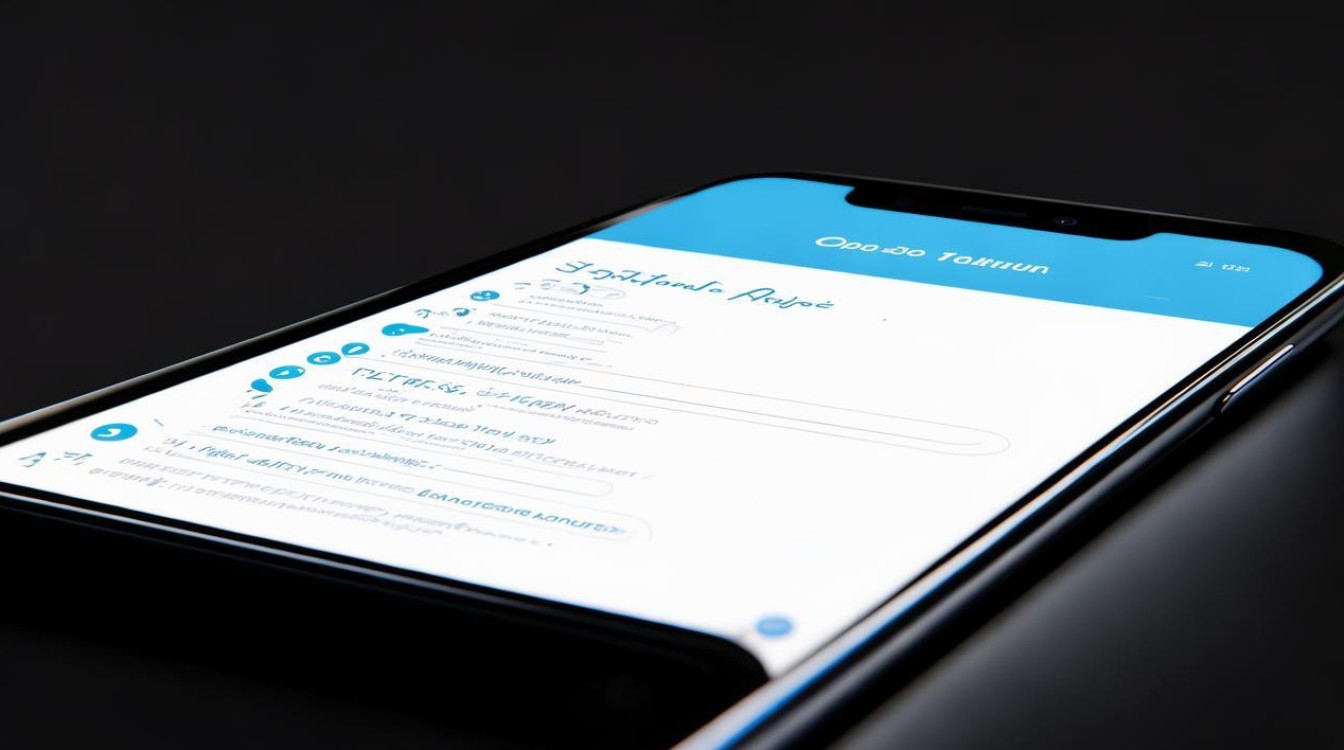
前期准备与初始设置流程
- 开机启动:长按电源键(通常位于右侧),待OPPO品牌LOGO出现后进入欢迎界面,此时系统会依次引导完成语言选择、网络连接等基础配置;
- 联网环境确认:在Wi-Fi列表中选择常用网络并输入密码完成连接,稳定的网络是后续注册/登录的必要条件,尤其涉及短信验证码接收环节;
- 触发账号登录入口:当系统跳转至账户管理页面时,若已有账号可直接输入凭证登录;新用户则点击“注册”或“创建新账号”按钮开始流程。
具体操作步骤详解
| 阶段 | 操作路径 | 详细说明 |
|---|---|---|
| 路径进入 | 桌面打开「设置」→选择「账号与同步」或直接搜索“OPPO账号” | ColorOS系统中该功能模块整合了所有账户相关服务,便于集中管理 |
| 新建账户 | 点击“添加账号”→选取“注册OPPO账号” | 支持本机号码快速注册或其他手机号绑定两种方式 |
| 信息填写 | 输入有效的手机号码→设置8位以上混合字符密码→接收并填入短信验证码 | 确保信号良好以避免验证码延迟,密码建议包含字母+数字组合提升安全性 |
| 登录已有账号 | 同一页面选择“登录现有账号”→分别输入手机号/邮箱及对应密码 | 如开启过双重验证需额外提供动态口令 |
| 辅助功能激活 | 成功登陆后可开启云备份、查找设备等增值业务 | 推荐启用自动同步通讯录、相册等核心数据到云端,防止意外丢失 |
进阶设置技巧
- 安全加固方案:进入「账户安全中心」开启二次验证(如指纹+短信双因素认证),定期修改复杂密码并检查登录记录是否存在异常设备访问;
- 跨端协同配置:通过网页端icloud.heytap.com管理已绑定的智慧穿戴设备、电视等IoT产品,实现消息互通与文件互传;
- 隐私权限管控:在「应用权限管理」中限制第三方APP调用位置、麦克风等敏感资源的权限等级;
- 个性化定制:访问「主题商店」下载专属壁纸、字体包,配合智能侧边栏快捷方式打造高效交互体验。
常见问题解决方案
- 收不到验证码怎么办?
核实手机是否欠费停机;切换数据流量尝试;关闭防火墙临时允许短信端口;重启手机后重试,若仍无效,请联系客服人工刷新发送通道。
- 忘记密码如何重置?
使用绑定的邮箱或预设安全问题答案进行自助找回,也可通过实名认证信息申诉解冻账户,紧急情况下建议联系在线客服协助处理。
FAQs
Q1:为什么必须注册OPPO账号才能使用完整功能?
A:该账户体系承载着云存储、系统更新推送、应用市场下载等核心服务,未登录状态下无法享受Find X系列的跨屏协作功能,且丢失手机时难以定位追踪,注册后还能参与官方会员日活动获取专属福利。
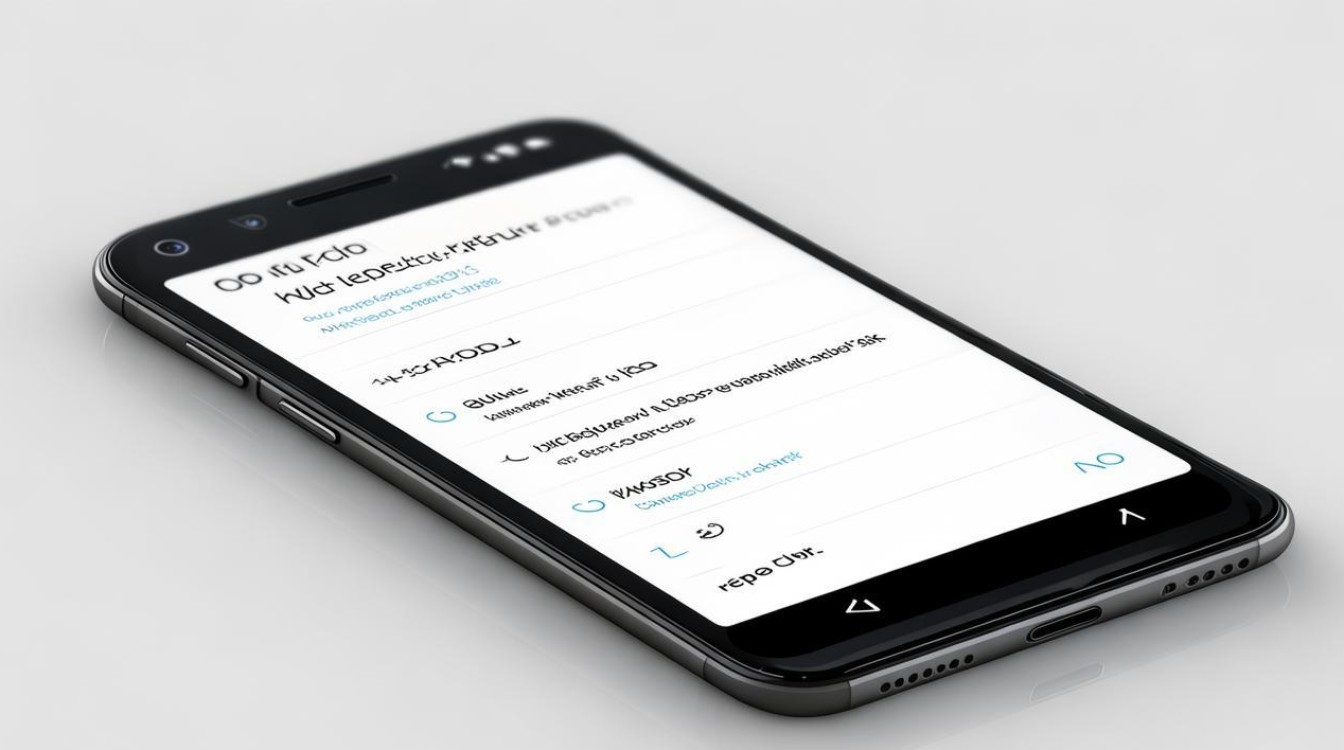
Q2:能否在同一台手机上同时登录多个OPPO账号?
A:目前官方不支持多账户并行运行,但可通过退出当前账号后切换其他身份的方式实现交替使用,每个账号的数据将独立保存于对应profile下,对于商家等特殊场景用户,建议采用主副卡分离的策略分别注册不同账号
版权声明:本文由环云手机汇 - 聚焦全球新机与行业动态!发布,如需转载请注明出处。












 冀ICP备2021017634号-5
冀ICP备2021017634号-5
 冀公网安备13062802000102号
冀公网安备13062802000102号